RunAsTool là gì?
RunAsTool là phần mềm miễn phí cho phép tài khoản User chạy một ứng dụng cụ thể trên máy tính với các đặc quyền của quản trị viên (tài khoản Admin) mà không cần nhập lại mật khẩu quản trị mỗi lần.
Lệnh Run As được tích hợp trong hệ điều hành Windows cho phép khởi động một chương trình dưới quyền của các tài khoản người dùng khác nhau mà không nhất thiết phải là tài khoản hiện đang được đăng nhập. Tuy nhiên, khi sử dụng lệnh này runas.exe không thể được thực hiện tự động, nó yêu cầu người dùng phải nhập mật khẩu tương ứng với tài khoản muốn khởi chạy ứng dụng. Nếu cảm thấy việc nhập mật khẩu này thật nhàm chán hoặc bạn không thể sử dụng tài khoản Admin để làm việc trên máy tính thì hãy sử dụng RunAsTool, ứng dụng này sẽ cung cấp cho người dùng quyền truy cập vào những chương trình đòi hỏi quyền Admin.
Khi sử dụng các tài khoản hạn chế, một số chương trình sẽ bị mất quyền quản trị và không thể chạy một cách chính xác. Do đó, đa phần người dùng đều làm việc thông qua tài khoản quản trị, điều này làm cho hệ thống dễ bị nhiễm phần mềm độc hại, phần mềm gián điệp, virus và những nguy cơ bảo mật khác. Với RunAsTool bạn có thể thay đổi thói quen này.
RunAsTool không yêu cầu cài đặt, bạn có thể download RunAsTool và lưu nó vào bất kỳ đâu trên ổ đĩa cứng, khi cần sử dụng chỉ cần nhấp đúp chuột vào tập tin thực thi là được. Thậm chí, có thể lưu vào USB, các thiết bị lưu trữ di động và mang theo bên người để sử dụng bất cứ khi nào cần đến.
Những thông tin đăng nhập vào ứng dụng như tên, mật khẩu được đọc từ một tập tin mã hóa nên bạn không phải lo lắng về mật khẩu Admin của mình.
Hướng dẫn sử dụng RunAsTool
Với RunAsTool bạn không cần phải sử dụng Cmd hay bất kỳ tham số nào để cho phép một tài khoản người dùng chuẩn chạy chương trình cụ thể với quyền quản trị viên, chỉ cần tải về, giải nén RunAsTool và nhấp vào tập tin thực thi để chạy ứng dụng.
Admin trong tài khoản thường
Chạy RunAsTool, chọn một tài khoản Admin (nếu có nhiều hơn một cái) và nhập vào tên đăng nhập, mật khẩu.
Có hai giao diện là Admin và Standart User. Trong Admin GUI bạn có thể dễ dàng kéo và thả bất kỳ chương trình nào và cung cấp quyền Admin cho nó. Standart User không thể sử dụng Admin GUI những nó có thể tạo shortcut ứng dụng.
Trong RunAsTool có một số tùy chọn hữu ích ví trụ như chạy ứng dụng với quyền mặc định, chạy ứng dụng trong tài khoản người dùng hạn chế, ẩn, thu nhỏ, tối đa hóa cửa sổ, v.v… Để kiểm tra tính an toàn quản trị viên có thể sử dụng tính năng Check the file size before run, khi tài khoản bị hạn chế cố gắng để thay đổi tên một chương trình khác và chạy nó với quyền quản trị, tùy chọn này sẽ ngăn chặn hành động đó.
Admin trong tài khoản Admin
Quản trị viên có thể thêm chương trình, nhấp chuột phải và tạo shortcut trên màn hình của tài khoản Standart.
Xuất, nhập danh sách dễ dàng, vào menu File và chọn tính năng xuất, nhập, nó rất hữu ích để tạo ra danh sách một lần và sử dụng mọi lúc.
Tài khoản Standart có hai lựa chọn để sử dụng chương trình được cho phép với quyền quản trị:
- Trên GUI bị giới hạn RunAsTool, nhấp đúp chuột vào bất kỳ phần mềm nào để chạy nó với quyền quản trị
- Khi quản trị viên cho phép, họ có thể nhấp chuột phải vào bất kỳ chương trình nào để tạo shortcut mà không cần chạy RunAsTool mọi lúc. Khi tài khoản Admin tạo ra bất kỳ shortcut nào tài khoản Standart cũng có thể sử dụng chúng.

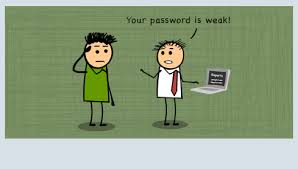

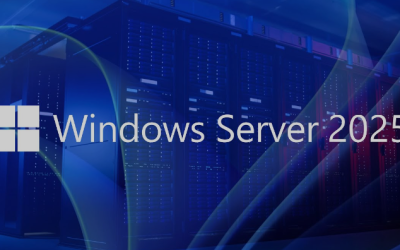
0 Lời bình